Comment partager les écrans à distance sur Mac OS X Snow Leopard
Mac OS X Snow Leopard propose le partage d'écran, ce qui vous permet de regarder (ou même contrôler à distance), l'affichage sur Mac d'une autre personne à travers tout l'Internet haut débit ou une connexion de réseau local! Partage écrans est utile si vous voulez aider quelqu'un qui a des problèmes avec une application, mais ne sont pas dans la même pièce.
Le partage d'écran doit être allumé pour que vous envoyez ou recevez des invitations de partage. Choisissez Partage de vidéo-écran Activé. Une coche apparaît à côté de l'élément de menu lorsque la fonction est activée.
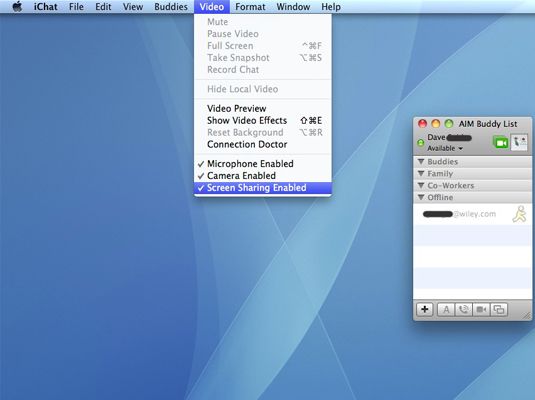
Si un copain vous invite à partager un écran, vous recevez une invite qui vous permet d'accepter ou refuser. Si vous acceptez l'invitation de partage, iChat active automatiquement une conversation audio (de sorte que vous pouvez gab loin les uns aux autres alors que les choses se passent à l'écran). Soudain, vous voyez le bureau et les applications que votre copain est en marche, et vous pouvez à la fois contrôler le curseur et à gauche; ou à droite; cliquez sur la souris.
Tout au long de la session de partage d'écran, iChat maintient un panneau semi-opaque sur votre écran qui dispose de trois boutons:
Fin à la session de l'écran partagé: Cliquez sur ce bouton pour quitter le mode écran partagé.
Passer d'un bureau: Cliquez sur ce bouton pour basculer entre l'écran de votre Mac et l'écran de la télécommande Mac. (Ces propriétaires de Mac qui ont permis Changement rapide d'utilisateur reconnaîtront l'animation cool de swap de l'écran.)
Mute Audio: Cliquez sur ce bouton pour couper le son lors de la session de partage d'écran.
Pour inviter un copain pour partager votre écran, choisissez My Screen Buddies-Share.
Toute personne ayant accès à l'écran partagé peut exécuter la plupart des mêmes actions que vous pouvez, comme si cette personne était assis en face de votre Mac. Certes, la plupart des choses vraiment dévastateurs faudrait que vous tapez votre mot de passe admin, mais un individu malveillant pourrait encore supprimer des fichiers ou des ravages de plusieurs façons sur votre système. Soyez prudent avec qui vous partagez votre écran!
Mais attendez . . . Que faire si vous ne le faites pas vouloir pour contrôler Mac de quelqu'un d'autre? Peut-être vous voulez simplement partager un document. Par exemple, vous pourriez montrer quelques photos ou un film que vous venez de terminer. Voilà l'idée derrière iChat Theater, où vous pouvez partager un document ou vidéo et tenir une conversation tout en regardant le contenu! iChat Theater se situe entre le partage d'écran et un téléchargement de fichiers simple.
Pour sélectionner un ou plusieurs articles pour votre spectacle de théâtre, choisissez Fichier Partager iPhoto avec iChat Theater (pour partager des images à partir de votre bibliothèque iPhoto) ou un fichier-partager un fichier avec iChat Theater (pour partager des films et d'autres documents). iChat affiche une boîte de dialogue standard d'ouverture, dans laquelle vous pouvez sélectionner un ou plusieurs éléments. Lorsque vous êtes prêt à commencer votre présentation Theater, cliquez sur Partager. Si vous utilisez une caméra vidéo, votre vidéo apparaît comme une miniature, tout votre contenu devient centre de la scène.
iChat Theater fonctionne avec tout ce qui peut être affiché dans Quick Look ou trouve avec Spotlight, y compris des diaporamas à partir d'iPhoto, une présentation Keynote, ou un film QuickTime.






